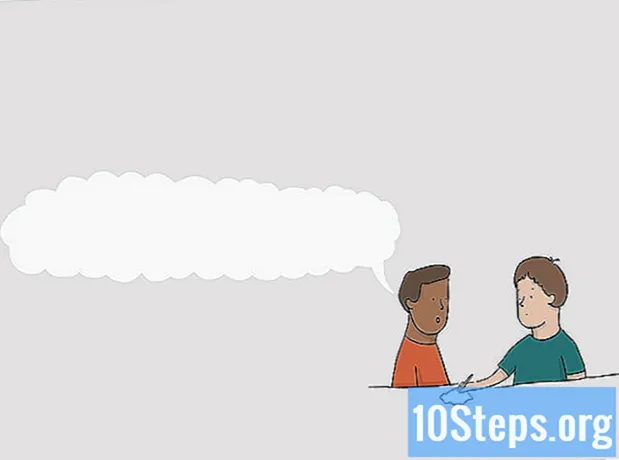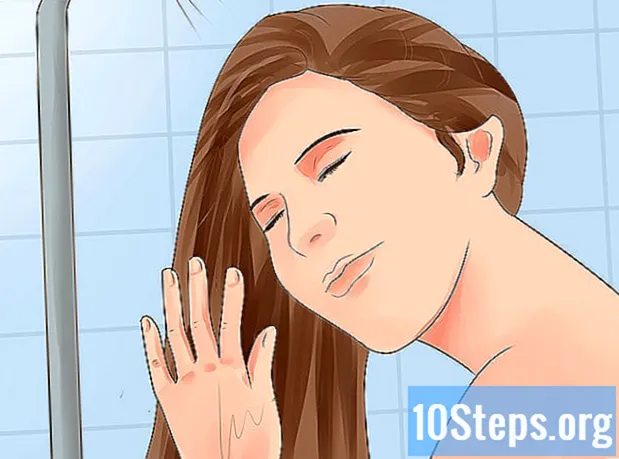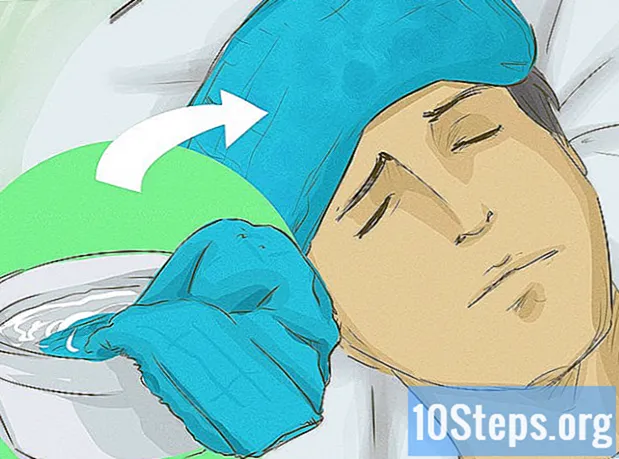Turinys
Šiame straipsnyje: Pervardykite subtitrų failąĮdiekite trečiosios šalies programinę įrangąReferences
„Windows Media“ yra numatytasis vaizdo ir garso grotuvas, integruojantis visus įrenginius, veikiančius naudojant „Windows“ operacinę sistemą. Nors ši programa yra labiau suderinama su visais pagrindiniais vaizdo ir garso formatais, pridėti išorinius subtitrus gali būti sudėtinga užduotis. Turėtumėte redaguoti paantraščių failą arba naudoti trečiųjų šalių programinę įrangą, kad pridėtumėte jį prie „Windows Media Player“.
etapai
1 metodas Pervardykite subtitrų failą
-

Perkelkite subtitrų failą. Įdėkite tai į aplanką, kuriame yra vaizdo įrašas. Perkelkite arba nukopijuokite išorinį subtitrų failą į aplanką, kuriame yra vaizdo įrašas, į kurį norite jį įtraukti. -

Pavadinimų failą pervardykite vaizdo įrašo pavadinimu. Dešiniuoju pelės mygtuku spustelėkite paantraštę ir spustelėkite vėl paskirti, Įveskite savo vaizdo įrašo pavadinimą ir paspauskite įrašas. -

Atidarykite vaizdo įrašą naudodami „Windows Media Player“. Dešiniuoju pelės mygtuku spustelėkite vaizdo įrašą ir spustelėkite Žaisk su „Windows Media Player“, Taip pat turite galimybę du kartus spustelėti vaizdo įrašą, jei numatytasis grotuvas yra „Windows Media“. -

Konfigūruokite „Windows Media“, kad būtų rodomi subtitrai. Norėdami tai padaryti, eikite į meniu skaitymas grotuvo lango viršuje ir perkelkite žymeklį į Dainų žodžiai, antraštės ir subtitrai, Tada spustelėkite Suaktyvinkite, jei įmanoma, Uždarykite „Windows Media Player“ langą ir paleiskite programą iš naujo, kad vaizdo įraše atsirastų subtitrai.
2 būdas Įdiekite trečiųjų šalių programinę įrangą
-

Atsisiųskite „DirectVobSub“. Tai programinė įranga atvirojo kodo populiarioji „Microsoft Windows“, išsprendžianti subtitrų nerodymo „Windows Media Player“ problemas.- Atsisiųskite „DirectVobSub“ iš oficialaus programinės įrangos atsisiuntimo puslapio. Programa galima 32 ir 64 bitų „Windows“ versijoms. Taigi būtinai pasirinkite tą, kuris suderinamas su jūsų operacine sistema.
- Atsisiųsdami programinę įrangą į bet kurią internetinę platformą, būtinai atlikite saugų nuskaitymą. Tai leis jums būti tikri, kad failas nėra sugadintas kenkėjiškų programų ar virusų.
-

Įdiekite „DirectVobSub“. Atsisiuntę diegimo failą, du kartus spustelėkite jį ir leiskite procesui pradėti. Įdiegę „Windows Media Player“ be jokių problemų turėtų parodyti subtitrus. -

Pervardykite subtitrų failo plėtinį į .sub. Jei „Windows Media Player“ nepalaiko subtitrų net įdiegus „DirectVobSub“, gali tekti pakeisti failo plėtinį. Dešiniuoju pelės mygtuku spustelėkite subtitrų failą, spustelėkite vėl paskirti ir pakeiskite plėtinį .srt kad vardo pabaigoje yra .sub.